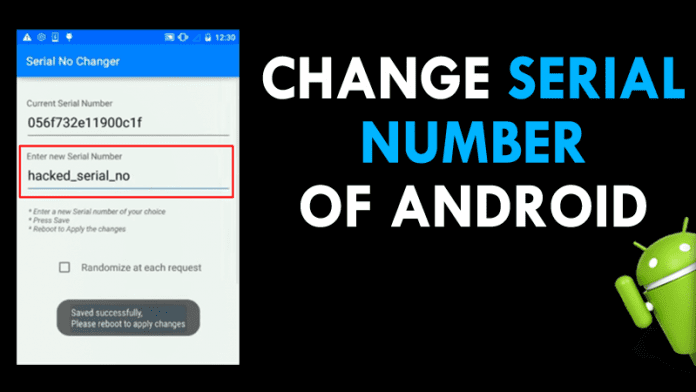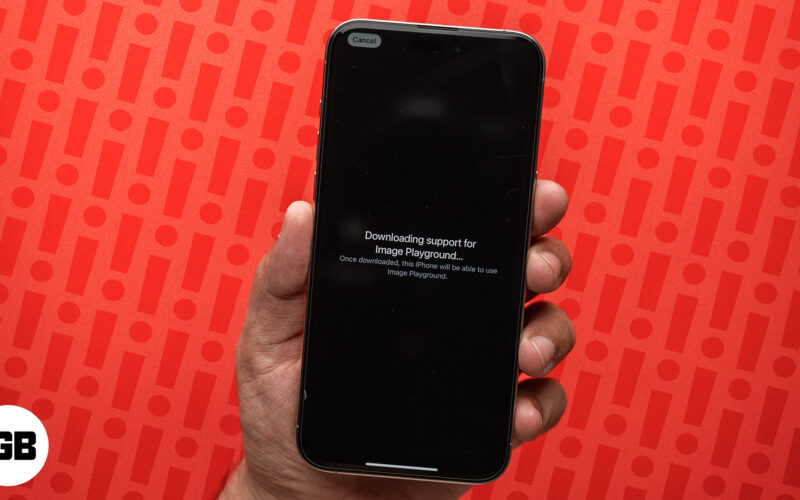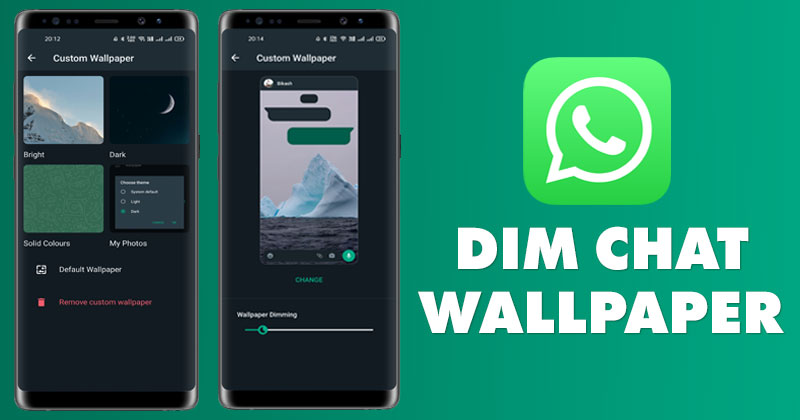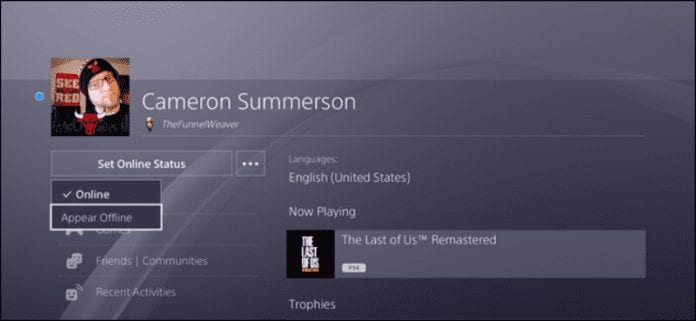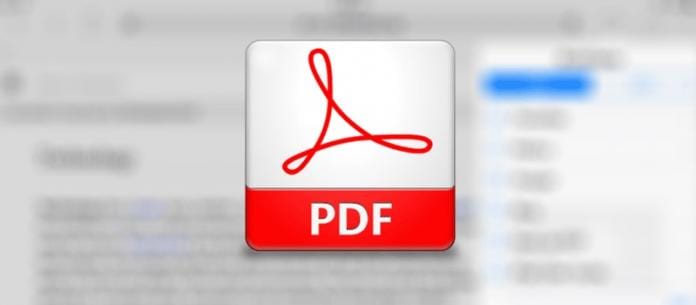
Uložte si libovolnou webovou stránku do svého prohlížeče Chrome bez potřeby rozšíření, stačí pár stisků kláves a jednoduchý průvodce, o kterém jsme hovořili v článku, a jakýkoli článek se snadno uloží do vašeho počítače.
Dnes v každodenním životě čteme spoustu obsahu z různých webových stránek a neustále zkoumáme různé webové stránky. Mnohokrát, když narazíte na internet a při surfování sledujete webové stránky, které si chcete uložit a přenést později. Můžete jej sledovat offline a máte k němu přístup, když sedíte kdekoli, a dokonce si jej můžete vytisknout později pro budoucí použití. Pro změnu webových stránek na soubory PDF nemusíte instalovat žádný software třetích stran ani rozšíření Google Chrome. Zde vám dále popíšeme jednoduchý způsob a efektivní způsob, jak změnit webové stránky na soubory PDF. V internetovém obchodě Chrome je k dispozici několik bezplatných rozšíření pro ukládání webových stránek jako souborů PDF, ale Chrome vám poskytuje vestavěnou funkci jako bezplatné rozšíření pro ukládání webových stránek jako souborů PDF.
Ukládání webových stránek jako souboru pdf je velmi užitečný proces v době, kdy si chcete uložit nějaký důležitý článek nebo tutoriál, který si raději přečtete později. Jeden z nejjednodušších a pohyblivých formátů, který mohou podporovat všechna zařízení a lze jej snadno distribuovat. Chcete-li pokračovat, podívejte se na kompletní průvodce, který je popsán níže.
Jak uložit webové stránky jako Pdf bez jakéhokoli rozšíření
Metoda je poměrně jednoduchá a snadná a stačí se řídit některým z jednoduchých pokynů krok za krokem k uložení kterékoli webové stránky do formátu pdf. Pokračujte tedy podle níže uvedených kroků.
Kroky k uložení webových stránek jako Pdf bez jakéhokoli rozšíření:
- Za prvé, kdykoli chcete uložit webovou stránku, jednoduše stiskněte kombinaci kláves CTRL + P na klávesnici.
- Nyní se zobrazí dialogové okno Tisk a v dialogovém okně Tisk klikněte na tlačítko Změnit pod cílem.
- Z poskytnutého seznamu cílů vyberte možnost „Uložit jako PDF“.
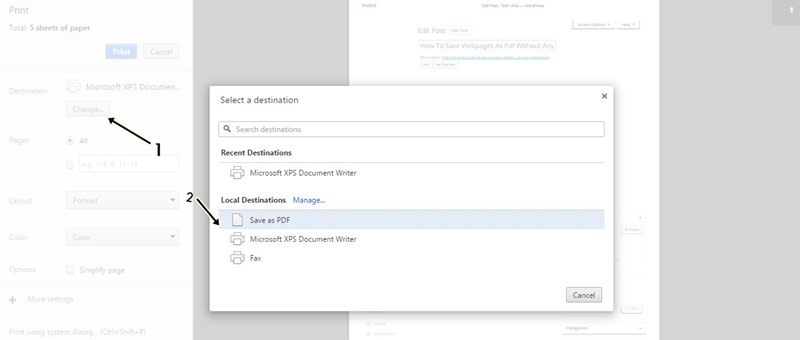
Uložit libovolnou webovou stránku jako Pdf bez jakéhokoli rozšíření Nakonec vyberte možnost Uložit a vyberte umístění pro uložení webové stránky jako souboru PDF.
- Pomocí této zajímavé funkce můžete dokonce otevírat obrázky a textové soubory v Google Chrome a ukládat je jako soubory PDF.
- To je vše, nyní v tomto nebudete muset přidávat žádné rozšíření, stačí to udělat a snadno uložit obsah.
Výše uvedená diskuse je tedy o tom, jak uložit webové stránky jako PDF bez jakéhokoli rozšíření. Použijte tohoto jednoduchého a snadného průvodce a můžete snadno uložit cokoli z webových stránek během několika sekund, aniž byste potřebovali cokoli, jen několik úhozů a váš prohlížeč Chrome. Doufám, že se vám návod líbí, sdílejte ho i s ostatními. Zanechte komentář níže, pokud máte nějaké související dotazy s tímto.